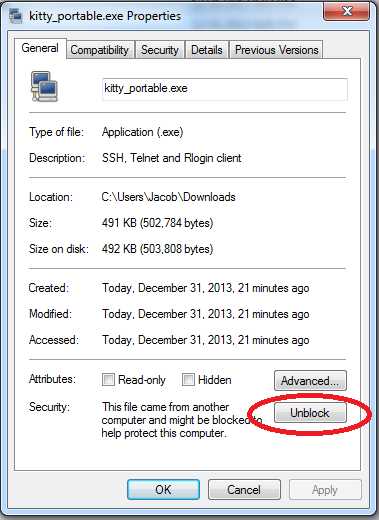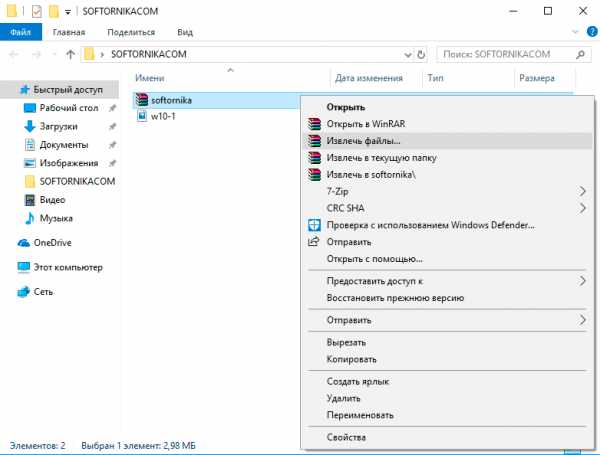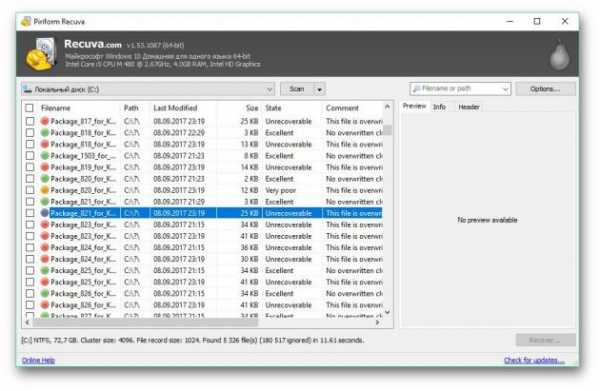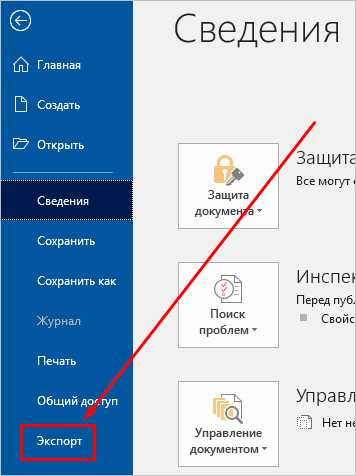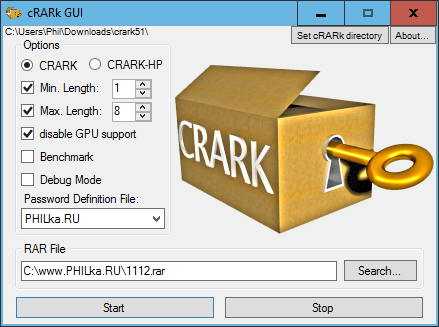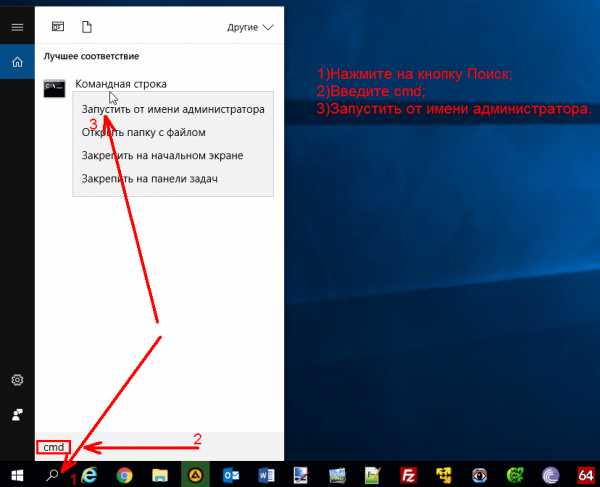Как открыть файл pnm
Как открыть файл PNM? Расширение файла .PNM
Что такое файл PNM?
PNM суффикс имени файла в основном используется для Portable Any Map Image файлов. PNM файлы поддерживаются программными приложениями, доступными для устройств под управлением Linux, Mac OS, Windows. PNM формат файла, наряду с #NUMEXTENSIONS # другими форматами файлов, относится к категории Файлы растровых изображений. Самая популярная программа для обработки PNM файлов - ImageMagick, но пользователи могут выбирать из 14 различных программ, которые поддерживают этот формат файлов. На официальном сайте разработчика ImageMagick Studio LLC вы найдете не только подробную информацию о программном обеспечении ImageMagick, но также о PNM и других поддерживаемых форматах файлов.
Программы, которые поддерживают PNM расширение файла
В следующем списке перечислены программы, совместимые с файлами PNM, которые разделены на категории 3 в зависимости от операционной системы, в которой они доступны. Файлы с суффиксом PNM могут быть скопированы на любое мобильное устройство или системную платформу, но может быть невозможно открыть их должным образом в целевой системе.
Программы, обслуживающие файл PNM
Как открыть файл PNM?
Причин, по которым у вас возникают проблемы с открытием файлов PNM в данной системе, может быть несколько. Что важно, все распространенные проблемы, связанные с файлами с расширением PNM, могут решать сами пользователи. Процесс быстрый и не требует участия ИТ-специалиста. Приведенный ниже список проведет вас через процесс решения возникшей проблемы.
Шаг 1. Скачайте и установите ImageMagick
Наиболее распространенной причиной таких проблем является отсутствие соответствующих приложений, поддерживающих файлы PNM, установленные в системе. Наиболее очевидным решением является загрузка и установка ImageMagick или одной из перечисленных программ: Adobe Photoshop, GIMP, XnView. В верхней части страницы находится список всех программ, сгруппированных по поддерживаемым операционным системам. Самый безопасный способ загрузки ImageMagick установлен - для этого зайдите на сайт разработчика (ImageMagick Studio LLC) и загрузите программное обеспечение, используя предоставленные ссылки.
Шаг 2. Обновите ImageMagick до последней версии
Вы по-прежнему не можете получить доступ к файлам PNM, хотя ImageMagick установлен в вашей системе? Убедитесь, что программное обеспечение обновлено. Может также случиться, что создатели программного обеспечения, обновляя свои приложения, добавляют совместимость с другими, более новыми форматами файлов. Причиной того, что ImageMagick не может обрабатывать файлы с PNM, может быть то, что программное обеспечение устарело. Последняя версия ImageMagick должна поддерживать все форматы файлов, которые совместимы со старыми версиями программного обеспечения.
Шаг 3. Настройте приложение по умолчанию для открытия PNM файлов на ImageMagick
Если у вас установлена последняя версия ImageMagick и проблема сохраняется, выберите ее в качестве программы по умолчанию, которая будет использоваться для управления PNM на вашем устройстве. Процесс связывания форматов файлов с приложением по умолчанию может отличаться в деталях в зависимости от платформы, но основная процедура очень похожа.
Изменить приложение по умолчанию в Windows
- Нажатие правой кнопки мыши на PNM откроет меню, из которого вы должны выбрать опцию Открыть с помощью
- Нажмите Выбрать другое приложение и затем выберите опцию Еще приложения
- Чтобы завершить процесс, выберите Найти другое приложение на этом... и с помощью проводника выберите папку ImageMagick. Подтвердите, Всегда использовать это приложение для открытия PNM файлы и нажав кнопку OK .
Изменить приложение по умолчанию в Mac OS
- Нажав правую кнопку мыши на выбранном файле PNM, откройте меню файла и выберите Информация.
- Перейдите к разделу Открыть с помощью . Если он закрыт, щелкните заголовок, чтобы получить доступ к доступным параметрам.
- Выберите подходящее программное обеспечение и сохраните настройки, нажав Изменить все
- Должно появиться окно с сообщением, что это изменение будет применено ко всем файлам с расширением PNM. Нажимая Вперед, вы подтверждаете свой выбор.
Шаг 4. Убедитесь, что PNM не неисправен
Вы внимательно следили за шагами, перечисленными в пунктах 1-3, но проблема все еще присутствует? Вы должны проверить, является ли файл правильным PNM файлом.
Что это и как его открыть?
Если ваш файл PNM связан с аппаратным обеспечением на вашем компьютере, чтобы открыть файл вам может потребоваться обновить драйверы устройств, связанных с этим оборудованием.
Эта проблема обычно связана с типами мультимедийных файлов, которые зависят от успешного открытия аппаратного обеспечения внутри компьютера, например, звуковой карты или видеокарты. Например, если вы пытаетесь открыть аудиофайл, но не можете его открыть, вам может потребоваться обновить драйверы звуковой карты.
Совет: Если при попытке открыть файл PNM вы получаете сообщение об ошибке, связанной с .SYS file, проблема, вероятно, может быть связана с поврежденными или устаревшими драйверами устройств, которые необходимо обновить. Данный процесс можно облегчить посредством использования программного обеспечения для обновления драйверов, такого как DriverDoc.
Расширение файла .PNM | Формат файла .PNM
Как открыть файл .PNM?
Если файл .PNM известен Вашей системе, то открыть его можно двойным нажатием мышкой или клавишей ENTER. Эта операция запустит ассоциируемые с файлом .PNM аппликации, установленные в системе. Если система встречает файл впервые и отсутствуют соответствующие ассоциации, то акция закончится предложением системы, найти соответствующее программное обеспечение в компьютере либо сети интернет.
Иногда случается, что для обслуживания типа файлов .PNM приписана неправильная программа. Это случается в следствии действия враждебных программ, таких как вирусы или вредоносные программы, но чаще всего это результат ошибочного совмещения аппликации с расширением файла .PNM. Если во время обслуживания нового типа файлов .PNM мы укажем системе неправильную программу, то система ошибочно будет рекомендовать ее использование всякий раз, когда будет встречаться файл этого типа. В таком случае следует попробовать повторно выбрать соответствующую аппликацию. Нажмите правой кнопкой мышки на файл .PNM, а затем выберите из меню опцию "Открыть с помощью..." затем "Выбрать программу по умолчанию". Сейчас выберите одну из установленных аппликаций из вышеуказанного списка и попробуйте снова.
Открыть файл .PNM - расширение файла .PNM и приложения для его обслуживания
Что еще я могу сделать, чтобы решить проблемы с файлами PNM?
Причин отсутствия возможности открытия файла PNM на компьютере может быть как минимум несколько. Проще всего найти соответствующую аппликацию, установленную уже на компьютере, которая позволит открытие файла PNM. Если по-прежнему что-то не так, стоит проверить:
- не поврежден ли PNM файл
- не имеет ли файл ошибочной связи в записях реестра
- полная ли инсталляция аппликации, обслуживающей данный формат файла
- не инфицирован ли файл
- актуальный ли драйвер, используемый для открытия файла
- имеет ли компьютер достаточные параметры/технические ресурсы чтобы открыть файл с данным расширением
- не удалено ли случайно расширение из реестра Windows
После исключения вышеуказанных дефектов файл PNM по-прежнему не совместим с Вашим программным обеспечением? Поетому проблема более сложна и требует помощи специалиста.
Расширение файла .PNM Как открыть файл .PNM?
Самой частой причиной проблем с раскрытием файла PNM является просто отсутствие соответствующих приложений, установленных на Вашем компьютере. В таком случае достаточно найти, скачать и установить приложение, обслуживающее файлы в формате PNM - такие программы доступны ниже.
Программы, открывающие файл PNM
Windows
Linux
Почему я не могу открыть файл PNM?
Проблемы с файлами PNM могут иметь также другую почву. Иногда даже установление на компьютере программного обеспечения, обслуживающего файлы PNM не решит проблему. Причиной невозможности открытия, а также работы с файлом PNM может быть также:
- несоответственные связи файла PNM в записях реестра
- повреждение файла PNM, который мы открываем
- инфицирование файла PNM (вирусы)
- слишком маленький ресурс компьютера
- неактуальные драйверы
- устранение расширения PNM из реестра системы Windows
- незавершенная установка программы, обслуживающей расширение PNM
Устранение этих проблем должно привести к свободному открытию и работе с файлами PNM. В случае, если компьютер по-прежнему имеет проблемы с файлами, необходимо воспользоваться помощью эксперта, который установит точную причину.
Мой компьютер не показывает расширений файлов, что сделать?
В стандартных установках системы Windows пользователь компьютера не видит расширения файлов PNM. Это успешно можно изменить в настройках. Достаточно войти в "Панель управления" и выбрать "Вид и персонализация". Затем необходимо войти в "Опции папок", и открыть "Вид". В закладке "Вид" находится опция "Укрыть расширения известных типов файлов" - необходимо выбрать эту опцию и подтвердить операцию нажатием кнопки "OK". В этот момент расширения всех файлов, в том числе PNM должны появится сортированные по названию файла.
Как конвертировать PNM в PDF с помощью принтера PDF
На этой странице объясняется, как Вы можете с легкостью конвертировать a .pnm файл в PDF файл с помощью бесплатного и простого в использовании PDF24 Creator. Описанный способ конвертации является бесплатным и простым. PDF24 Creator устанавливает PDF принтер, и Вы можете распечатать Ваш .pnm файл на данном принтере, чтобы конвертировать файл в PDF.
Что необходимо для конвертации PNM файла в PDF файл или как можно создать PDF версию Вашего PNM файла
Файлы типа PNM или файлы с расширением .pnm можно легко конвертировать в PDF с помощью PDF принтера.
PDF принтер представляет собой виртуальный принтер, который можно использовать так же, как любой другой принтер. Отличием от обычного принтера является то, что PDF принтер создает PDF файлы. Вы не печатаете на физическом листе бумаги. Принтер PDF печатает содержимое исходного файла в PDF файл.
Таким образом, Вы можете создать PDF версию любого файла, который можно распечатать. Просто откройте файл с помощью ридера, нажмите кнопку печати, выберите виртуальный PDF принтер и нажмите кнопку «Печать». Если у Вас есть устройство для чтения файла PNM и если ридер может распечатать файл, то Вы можете преобразовать файл в формат PDF.
Бесплатный и простой в использовании PDF принтер от PDF24 можно загрузить с этой страницы. Просто нажмите на кнопку загрузки справа от этой статьи, чтобы загрузить PDF24 Creator. Установите это программное обеспечение. После установки Вы будете иметь новое печатающее устройство, зарегистрированное в Windows, которое можно использовать для создания PDF файлов из Вашего .pnm файла или конвертации любого другого файла с возможностью печати в формат PDF.
Вот как это работает:- Установите PDF24 Creator
- Откройте .pnm файл с помощью ридера, который может открыть файл.
- Распечатайте файл на виртуальном PDF24 PDF принтере.
- Помощник PDF24 открывает окно, в котором Вы можете сохранять новый файл как PDF, отправлять по его email, факсу или редактировать.
Подробнее о PDF24 Creator
Более подробная информация о .pnm файлах, которая поможет найти подходящий ридер, так что Вы можете печатать файлы этого типа на PDF принтере.
| Расширение файла: | .pnm |
| Мим-Тип: | |
| Описание: | PBM Portable aNy Map graphics file |
Как открыть файл PNG в Mac и Windows
Три способа открыть PNG
Кендра Д. Митчелл | 17 сен, 2020, 11:27

Чтобы хранить важные и эксклюзивные изображения на вашем персональном компьютере, необходимо правильно распоряжаться пространством. Таким образом, вы должны сохранить файл в формате PNG, который является файлом сжатия без потерь и считается наиболее популярным форматом изображений.Существует различное программное обеспечение, с помощью которого вы можете легко открыть файл PNG на своем персональном компьютере.
Часть 1. Программное обеспечение Wondershare UniConverter может открывать формат PNG
С помощью Wondershare UniConverter у вас есть возможность эффективно открывать файлы PNG в вашей компьютерной системе. Это программное обеспечение простое в использовании, так как оно содержит отличные возможности графического интерфейса. Программа относительно небольшая по размеру и не займет много места на жестком диске.Вы можете скачать это программное обеспечение для своего ноутбука MAC и Windows 10.
Wondershare UniConverter- · UniConverter поддерживает предварительный просмотр, редактирование, преобразование и сжатие изображений.
- · Простое в использовании программное обеспечение, удобное для новичков.
- · Более 1000 форматов конвертации.
- · Он поддерживает загрузку системы Windows и Mac.
- · UniConverter позволяет конвертировать изображения, создавать GIF, записывать компакт-диски, копировать компакт-диски, транслировать на ТВ и исправлять мета-теги всего несколькими щелчками мыши.
Как открыть файл изображения PNG в UniConverter
Шаг 1. Запустите программу UniConverter.
Загрузите программное обеспечение на свой компьютер, установите его и запустите программное обеспечение.
Шаг 2. Добавьте файлы PNG.
Теперь нажмите на функцию Toolbox и выберите опцию Image Converter. Вы можете нажать кнопку + Добавить изображения или перетащить изображение, чтобы загрузить файл PNG.
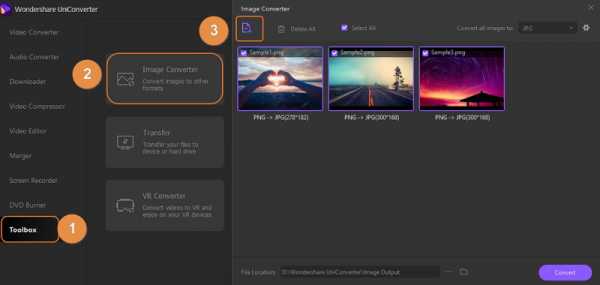
Шаг 3.Предварительный просмотр изображения PNG
Вы можете щелкнуть правой кнопкой мыши по изображению и выбрать опцию предварительного просмотра, чтобы увидеть изображение. Вы можете поместить курсор под изображением, чтобы получить доступ к параметрам редактирования и при необходимости внести изменения в файл PNG.
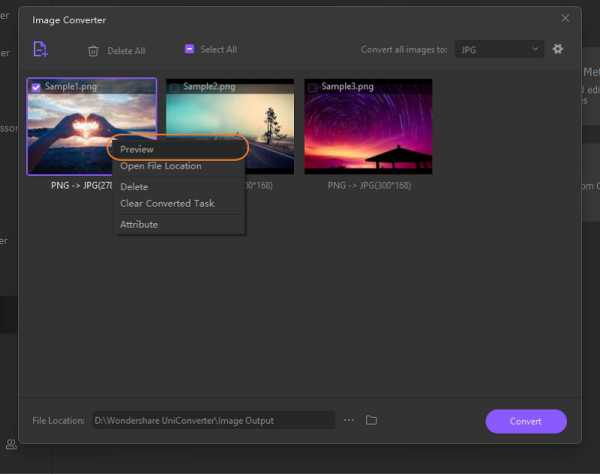
Плюсы:
- Он обеспечивает преобразование на 30-кратной скорости.
- Он предлагает поддержку широкой видеотеки.
- Вы можете использовать функцию пакетной обработки для одновременного преобразования нескольких изображений.
Против:
- Программное обеспечение не оптимизировано для нескольких платформ.
- Чтобы получить доступ к расширенным параметрам редактирования, вам нужно будет перейти на платную версию.
Часть 2. Как открыть файлы PNG в Windows 10?
Это еще одно приложение, которое ответит на ваш вопрос о том, как открыть файл PNG в Windows 10. Все, что вам нужно сделать, это выполнить набор начальных шагов, которые помогут вам открыть файл эффективно.На начальном этапе вам необходимо перейти в настройки и затем щелкнуть папку приложения, а затем вам нужно выбрать опцию просмотра фотографий и щелкнуть приложение «Фотографии» для Windows 10.
Если файл PNG не открывается, вам необходимо перейти в настройки и выбрать значение по умолчанию в соответствии с типом файла. Затем нажмите на расширение файла .PNG и выберите приложение для фотографий.
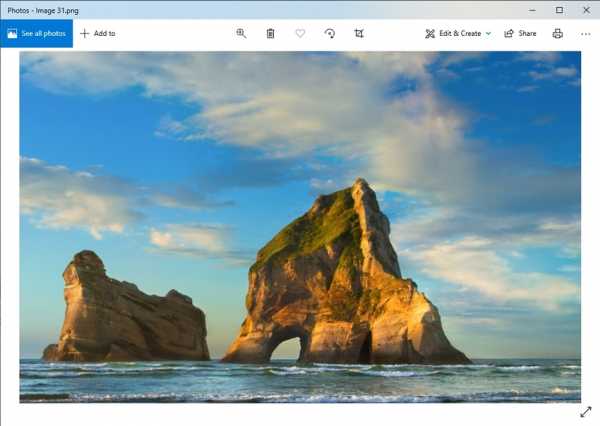
Это еще одно приложение, с помощью которого вы можете активно открывать свои PNG-файлы на платформе Windows 10.Вы можете установить это программное обеспечение прямо на свой компьютер, тогда приложение поможет вам открыть файл PNG , так как вы можете легко получить доступ к приложениям через него.
Вы можете просматривать файлы PNG, которые хранятся в вашей компьютерной системе, а также файлы, сохраненные на внешних носителях, таких как USB-накопители, компакт-диски, DVD-диски и т. Д. С помощью этого приложения вы даже можете с исключительной легкостью открывать прозрачные изображения PNG. Общая скорость обработки этого программного обеспечения высока; таким образом, вы также можете сэкономить свое решающее время.
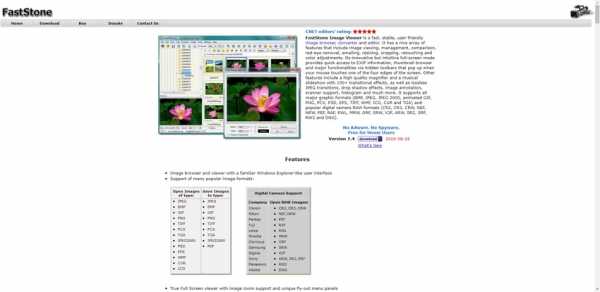
Это еще одно программное обеспечение, которое ответит вам о , как открыть файл PNG в Windows 10. поддерживает несколько форматов и имеет высокую скорость обработки, что в конечном итоге заставит вас смотреть на изображения по вашему выбору. Для выбора изображения PNG необходимо щелкнуть значок в нижнем левом углу окна.
Вы даже можете выбрать всю папку и просмотреть каждое изображение внутри нее, щелкнув значок «назад и вперед».Если хотите, то есть также возможность выбрать изображение, которое заставит вас взглянуть на каждое изображение внутри папки.
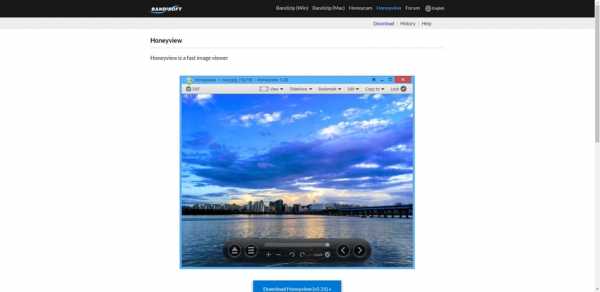
Это приложение очень просто использовать для просмотра файлов PNG на ноутбуке с Windows 10. Если вы используете проводник Windows, но не может эффективно открыть файлы PNG , это приложение предоставит вам возможность выбрать его в качестве программы по умолчанию.
Вы также можете щелкнуть правой кнопкой мыши файлы PNG и выбрать IrfanView из опции «Открыть с помощью».Если вы хотите изменить свойства изображения после его открытия в IrfanView, нажмите кнопку P на клавиатуре. IrfanView также предоставляет вам возможность открыть файл PNG напрямую с его помощью.
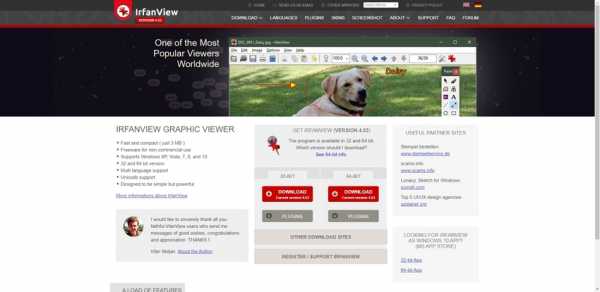
Часть 3. Как открыть файлы PNG на Mac?
Предварительный просмотр - это приложение по умолчанию в macOS для файлов изображений. Вы можете использовать его для прямого открытия PNG, JPG и других форматов изображений.
Шаг 1. Выберите файл PNG.
Выберите файлы изображений PNG, которые вы хотите открыть для просмотра.
Шаг 2. Используйте предварительный просмотр, чтобы открыть PNG на Mac
Щелкните правой кнопкой мыши файл PNG, удерживая нажатой клавишу «Control», наведите указатель мыши на «Открыть с помощью» и выберите «Предварительный просмотр». Здесь вы можете легко просматривать файлы PNG на Mac, не загружая никаких приложений.
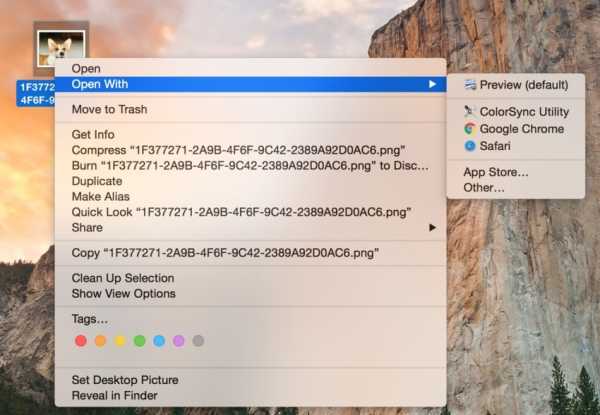
Резюме
Крайне важно, чтобы открыл файл PNG в вашей компьютерной системе эффективным образом, так как в случае неправильного выполнения он может быть поврежден. Wondershare Uniconverter - одно из таких приложений, с помощью которого вы можете легко открыть файл PNG в вашей системе.В отличие от этого, в Интернете есть несколько других программ, с помощью которых вы можете эффективно открыть расширение файла PNG на своем ноутбуке или персональном компьютере с Windows 10 и MAC.
.PNG File Extension - Что такое файл .png и как его открыть?
Файл PNG открыт в Microsoft Windows Фото
Формат PNG широко используется, особенно в Интернете, для сохранения изображений. Он поддерживает индексированные (на основе палитры) цветные изображения 24-битного RGB или 32-битного RGBA (RGB с четвертым альфа-каналом). Формат также поддерживает полноцветные неиндексированные изображения RGB или RGBA и изображения в оттенках серого.
Многие пользователи компьютеров могут столкнуться с файлами PNG, будь то загрузка изображения с веб-сайта, получение цифровой фотографии, прикрепленной к электронному письму, или создание снимка экрана на компьютере.Профессионалы в области графики обычно сохраняют графику в виде файлов PNG для использования в Интернете. Они также используют файлы PNG для сохранения макетов логотипов или значков с прозрачным фоном, которые можно помещать поверх других изображений.
Как открыть файл PNG?
Вы можете открывать изображения PNG с помощью большого количества бесплатных и коммерческих программ, включая большинство редакторов изображений, видеоредакторов и веб-браузеров. Windows и macOS также поставляются в комплекте с программами, поддерживающими изображения PNG, такими как Microsoft Photos и Apple Preview.Как преобразовать файл PNG?
Многие редакторы изображений, которые могут открывать файлы PNG, также могут конвертировать изображения в другие форматы. Если вы хотите использовать программу в комплекте с Windows, вы можете использовать Paint или Paint 3D. Если вы пользователь macOS, вы можете использовать Apple Preview. Все эти программы могут конвертировать изображения PNG в различные форматы, включая JPEG и TIFF.Почему был создан формат PNG?
PNG был создан в 1995 году как бесплатная альтернатива формату GIF для передачи изображений в Интернете.Он улучшил ограничения формата GIF, который поддерживал ограниченное количество цветов и включал патентную лицензию. Кроме того, в то время как изображения GIF поддерживают только полностью непрозрачные или полностью прозрачные пиксели, изображения PNG могут включать 8-битный канал прозрачности, который позволяет цветам изображения переходить от непрозрачного к прозрачному.В то время как формат PNG стал более широко использоваться, чем GIF, PNG является форматом одного изображения, тогда как GIF поддерживает несколько изображений. Формат GIF позволил пользователям сохранять простые анимации в виде файлов GIF и привел к возрождению формата в Интернете.В ответ на это ограничение группа разработчиков PNG создала в 2001 году формат сетевой графики с несколькими изображениями (.MNG), но не получил широкого распространения, как формат GIF.
ПРИМЕЧАНИЕ. Microsoft Windows может сохранять снимки экрана как файлы PNG вместе с Mac OS X (macOS) 10.4 и новее. Ubuntu Linux также хранит снимки экрана для печати в формате PNG.
.Открыть файл png
Расширение файла png обычно используется для изображений в формате файлов Portable Network Graphics.
PNG - это формат растровой графики, аналогичный GIF, который использует сжатие изображений в основном для веб-целей. PNG - это формат без потерь с 16,7 миллионами цветов, индексный цвет, оттенки серого, истинный цвет, прозрачность, а также потоковая передача, что делает его лучше GIF.
Формат был одобрен консорциумом WWW в качестве стандарта для замены GIF, поскольку GIF использует запатентованный алгоритм сжатия данных под названием LZW.Напротив, PNG полностью свободен от патентов и лицензий.
Изначально только Netscape Navigator и Microsoft Internet Explorer поддерживали формат файлов PNG, но сегодня любой веб-браузер может правильно читать этот формат.
Некоторые игры также используют этот формат для хранения изображений. Например, компьютерная игра Spore сохраняет изображения своих существ для Sporepedia в формате PNG .
png Типы MIME:
изображение / png
изображение / x-png
приложение / png
приложение / x-png
Обновлено: 3 августа 2020 г.
.PNG Расширение файла - что это такое? Как открыть файл PNG?
Следующий листинг составлен из базы данных, созданной Associate This! программа, выбранные данные из основной базы данных FILExt и информация о расширениях файлов, предоставленная пользователями.
ProgramID: ACDC_PNG, FileType: ACDSee PNG Image, AppName: ACDSee 32 для Windows 95 / NT
ProgramID: ACDSee.png, FileType: ACDSee PNG Image, AppName: ACDSee
ProgramID: ACDSee6.png, ACDS FileType: ACDSee6.png, FileType Изображение PNG, имя приложения: ACDSee 6.0 Application
EXEFile: ACDSee6.exe
ProgramID: ACDSee6.png, FileType: ACDSee6 PNG Image, AppName: ACDSee Application
ProgramID: AshampooMediaPlayer.MediaFile, FileType: Ashampoo Media Player + Media Player + media Player
ProgramID: cam2pc.png, FileType: cam2pc Image File, AppName: cam2pc
EXEFile: cam2pc.exe
ProgramID: CorelDRAW.Graphic.11, FileType: CorelDRAW 11.0 Graphic, EXEFile (R) : coreldrw.exe
ProgramID: cta_extension_progid, FileType: Microsoft Picture It! Документ, имя приложения: Dreamweaver MX
ProgramID: cta_extension_progid, FileType: Microsoft Picture It! Document, AppName: Picture It!
EXEFile: Pip.exe
ProgramID: EZPixFile, FileType: EZ-Pix Image, AppName: ПО для просмотра изображений
ProgramID: Fireworks.Doc, FileType: Macromedia Fireworks Doc, AppName: Fireworks MX
ProgramID: FotoCanvas2.PNG, FileType: FotoCanvas PNG Image, AppName: FotoCanvas2
EXEFile: FotoCanvas2.exe
ProgramID: Frigate3.view, FileType: HTML Document, AppName: Frigate3
ProgramID: iPE.Image
png, FileType: IrfanView PNG File, AppName: IrfanView
ProgramID: MGIPS5.PNG, FileType: Roxio PhotoSuite PNG Photo, AppName: Roxio PhotoSuite
EXEFile: ROXIOP ~ 1.EXE
II Program_PID: Изображение MGI PhotoSuite II, имя приложения: FMWRK
ProgramID: Microsoft.Picture.It.Document.7, FileType: Microsoft Picture It! Document, AppName: AceHTML 5 Freeware Executable
EXEFile: acehtml.exe
ProgramID: Microsoft.Picture.It.Document.7, FileType: Microsoft Picture It! Document, AppName: Picture It! 7.0
ProgramID: MozillaPNG, FileType: Mozilla Portable Network Graphic Image File, AppName: NETSCP6
ProgramID: MozillaPNG, FileType: PNG Image, AppName: ABC Image Browser 4
EXEFile: IBrowser4.exe
ProgramID: MozillaPNG, FileType: PNG Image, AppName: Mozilla
EXEFile: MOZILLA.EXE
ProgramID: MozillaPNG, FileType: PNG Image, AppName: Netscape
EXEFile
6
ProgramID: Opera.Image, FileType: Image, AppName: Opera Internet Browser
EXEFile: opera.exe
ProgramID: PEX7.Image, AppName: Ulead Photo Explorer
EXEFile : PEX.EXE
ProgramID: Photoshop.PNGFile, AppName: PHOTOSTO
EXEFile: PHOTOSTO.EXE
ProgramID: PhotoshopElements.PNGFile, AppName: Adobe Photoshop Elements
EXEFile: photoshopelementsID.exe
: Microsoft Photo Editor, AppName: Microsoft Photo Editor
EXEFile: PHOTOED.EXE
ProgramID: pngfile, FileType: PNG Image, AppName: ACDSee Application
ProgramID: pngfile, FileType: PNG Image, AppName: Image Preview
EXEFile: SHIMGVW.DLL
ProgramID: pngfile, FileType: PNG Image, AppName: Internet Explorer
EXEFile: iexplore.exe
ProgramID: pngfile, FileType: PNG Image, AppName: Microsoft Internet Explorer
ProgramID: pngfile, FileTy : Изображение PNG, имя приложения: Microsoft Photo Editor
EXEFile: PHOTOED.EXE
ProgramID: pngfile, FileType: PNG Image, AppName: Windows Picture and Fax Viewer
EXEFile: shimgvw.dll
ProgramID: PV1.Изображение, имя приложения: Ulead Instant Viewer
ProgramID: QuickTime.png, FileType: PNG Image, AppName: PictureViewer Application
EXEFile: PictureViewer.exe
ProgramID: SlowView PNG, AppName: SlowView
EXEFile: SlowView.exe
ProgramID: UleadViewer
ProgramID: WebImage, FileType: WebImage Editor Image, AppName: WebImage для Windows
ProgramID: ACDSee 6.0.png
EXEFile:% ProgramFiles% \ ACD Systems \ ACDSee \ 6.0 \ ACDSee6.exe% 1
ProgramID: ACDSee 7.0.png
EXEFile:% ProgramFiles% \ ACD Systems \ ACDSee \ 7.0 \ ACDSee7.exe% 1
ProgramID: ACDSee.png
EXEFile:% ProgramFiles % \ ACD Systems \ ACDSee \ 5.0 \ ACDSee5.exe% 1
ProgramID: ACDSee.PNG
EXEFile:% ProgramFiles% \ ACD Systems \ ACDSee \ ACDSee.exe / dde
ProgramID: cta_extension_progid
EXEFile: % ProgramFiles% \ Microsoft Picture It! 2002 \ Pip.exe
ProgramID: cta_extension_progid
EXEFile:% ProgramFiles% \ Microsoft Picture It! 2002 \ Пип.exe% 1
ProgramID: FastStone.Image
EXEFile:% ProgramFiles% \ FastStone Image Viewer \ FSViewer.exe% 1
ProgramID: Fireworks.Doc
EXEFile:% ProgramFiles% \ Macromedia \ Fireworks MX 2004 \ Fireworks.exe% 1
ProgramID: Fireworks.Doc
EXEFile:% ProgramFiles% \ Macromedia \ Fireworks MX \ Fireworks.exe% 1
ProgramID: Fireworks.Doc
EXEFile: D: \ Macromedia \ Fireworks MX 2004 \ Fireworks.exe% 1
ProgramID: Microsoft.Picture.It.Document.7
EXEFile:% ProgramFiles% \ Microsoft Picture It! 7 \ pip.exe% 1
ProgramID: Microsoft.Picture.It.Document.9
EXEFile:% ProgramFiles% \ Microsoft Picture It! 9 \ pi.exe% 1
ProgramID: MozillaPNG
EXEFile:% ProgramFiles% \ MOZILLA.ORG \ MOZILLA \ MOZILLA.EXE -url% 1
ProgramID: MozillaPNG
EXEFile:% ProgramFiles% \ MOZILL ~ 1.5 \ MOZILLA.EXE -url% 1
ProgramID: MozillaPNG
EXEFile:% ProgramFiles% \ NETSCAPE \ NETSCAPE \ NETSCP.EXE -url% 1
ProgramID: MozillaPNG
EXEFile:% ProgramFiles% \ NETSCA ~ 1 \ NETSCAPE \ NETSCP.EXE -url% 1
ProgramID: NeroPhotoSnapViewer.Files %.png
EXEFile:% ProgramFiles Ahead \ Nero PhotoSnap \ PhotoSnapViewer.exe% 1
ProgramID: OISpngfile
EXEFile:% ProgramFiles% \ MI1933 ~ 1 \ OFFICE11 \ ois.exe / shellOpen% 1
ProgramID%: OISpngfile
EXEFile: \ MICROS ~ 2 \ OFFICE11 \ ois.exe / shellOpen% 1
ProgramID: OISpngfile
EXEFile:% ProgramFiles% \ MICROS ~ 3 \ OFFICE11 \ ois.exe / shellOpen% 1
ProgramID: PaintShopPro8.Image
EXEFile:% ProgramFiles% \ Jasc Software Inc \ Paint Shop Pro 8 \ Paint Shop Pro.exe / dde
ProgramID: PEX7.Image
EXEFile:% ProgramFiles% \ Ulead Systems \ Ulead Photo Explorer 7.0 \ Pex.exe% 1
ProgramID: PhotoDeluxeBusiness.PNGFile
EXEFile:% ProgramFiles% \ PhotoDeluxe BE 1.0 \ PBE.exe% 1
ProgramID: Photoshop.PNGFile
EXEFile:% ProgramFiles% \ Adobe \ Photoshop 5.5 \ ImageReady.exe% 1
ProgramID: Photoshop.PNGFile
EXEFile:% ProgramFiles% \ Adobe \ Photoshop 7.0 \ Photoshop.exe% 1
ProgramID: Photoshop.PNGFile
EXEFile: e: \ Adobe \ Photoshop 4.0 LE \ photosle.exe% 1
ProgramID: Photoshop.PNGFile.8
EXEFile:% ProgramFiles% \ Adobe \ Photoshop CS \ ImageReady.exe
ProgramID: Photoshop.PNGFile.8
EXEFile:% Прогр
PNG - описание, как открыть .png
Описание
PNG - это растровый графический формат, разработанный как альтернатива коммерческой лицензии GIF. Однако это оба типа растровых изображений. PNG основан на лучших функциях предшественника, включая сжатие без потерь и поддержку прозрачного фона. Технология PNG обеспечивает сохранение всех этапов редактирования и восстановление шага с сохранением качества.Однако он не позволяет нам сохранять сразу несколько изображений в одном файле, что ограничивает его использование при разработке анимированных изображений.
Технические характеристики
Расширение PNG было предложено как инструмент, помогающий передавать и хранить изображения во всемирной паутине. Технология ограничена 8-битным каналом прозрачности, поэтому вы можете настраивать цвета от непрозрачных до прозрачных. Он поддерживает 24-битные цвета RGB, соответствующие изображения и оттенки серого.Однако, как непрофессиональный формат, PNG не может отображать другие цветовые пространства. Большинство программ позволяют открывать такие файлы. Они также могут работать в любом браузере. Изображения отличаются малым весом при хорошем качестве.
.angular - как открыть файл (doc, ppt, xlsx, pdf, jpg, png) с помощью встроенного средства открывания файлов ionic
Переполнение стека- Около
- Продукты
- Для команд
- Переполнение стека Общественные вопросы и ответы
- Переполнение стека для команд Где разработчики и технологи делятся частными знаниями с коллегами
- Вакансии Программирование и связанные с ним технические возможности карьерного роста
- Талант Нанимайте технических специалистов и создавайте свой бренд работодателя